Вулкан это вирус или нет
Обновлено: 23.04.2024
Время от времени вы прокручиваете список программ, просматриваете установленные приложения, рабочие процессы в диспетчере задач, и наверняка натыкались на не известную вам программу, процесс. Одной из таких программ с которой вы столкнетесь это Vulkan Run Time Libraries. Давайте выясним, что это такое, цель программы и что вы должны с этим делать. Заранее скажу, что это не вирус и не программа от казино "Вулкан".
Vulkan Run Time Libraries - это новейший API (интерфейс прикладного программирования) используемый для компьютерной графики. API это просто набор инструментов, которые программисты могут использовать для создания новых приложений, игр.
Для чего нужен Vulkan?
Vulkan похож на старые графические API, такие как Open Graphics Library (OpenGL) и DirectX от Microsoft. Однако разработчики Vulkan построили его, чтобы обеспечить лучшую производительность и более сбалансированное использование процессора (CPU) и графического (GPU) процессора на вашем компьютере. Он построен вокруг современных задач высокой интенсивности, которые могут обрабатывать современные процессоры. Когда OpenGL и DirectX были новыми, вычислительное оборудование не обладало такой же мощью, как сегодня - они были созданы с использованием одноядерных процессоров. Vulkan более эффективен на современных многоядерных процессорах.
Vulkan является кросс-платформенным API, что позволяет ему работать на Android и Linux. В отличие от DirectX, который работает только на Windows и Xbox. Все это означает, что Vulkan - это своего рода новый стандарт для последних 3D-игр. Но это не значит, что старые API-интерфейсы бесполезны! Многие игры все еще используют их, и они все равно получают обновления.
Vulkan находится на моем компьютере?
Вы можете легко проверить, есть ли у вас библиотеки Vulkan Run Time Libraries, установленные на вашем компьютере или ноутбуке.
В Windows 10 откройте "Все параметры" > "Приложения" > "Приложении и Возможности". Если вы видите запись Vulkan Run Time Libraries 1.0.54.0 или другую версию, значит он установлен уже в вашей системе Windows 10.
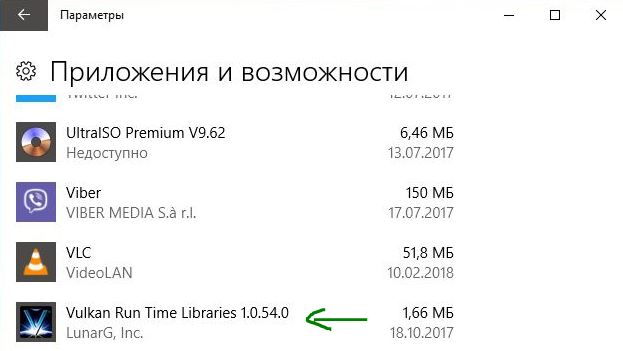
В Windows 7 зайдите в "Панель управления" > "Программы и компоненты" или "Удаление программ". Прокрутите страницу вниз, чтобы найти запись.
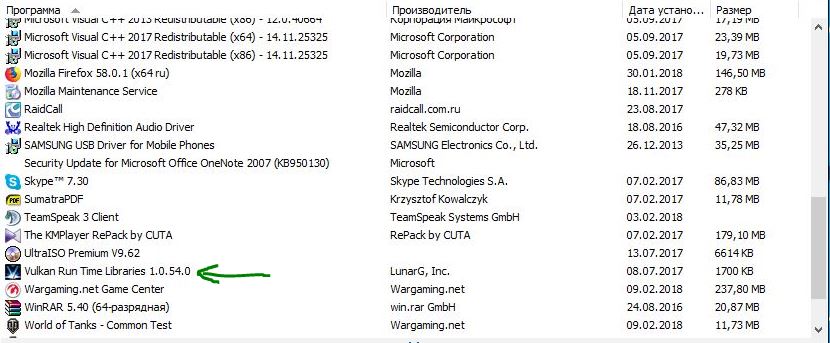
Еще можно просто зайти на локальный системный диск, где установлена сама windows, по следующему пути C:\Program Files (x86)\VulkanRT. Она может быть в папке и без (x86).
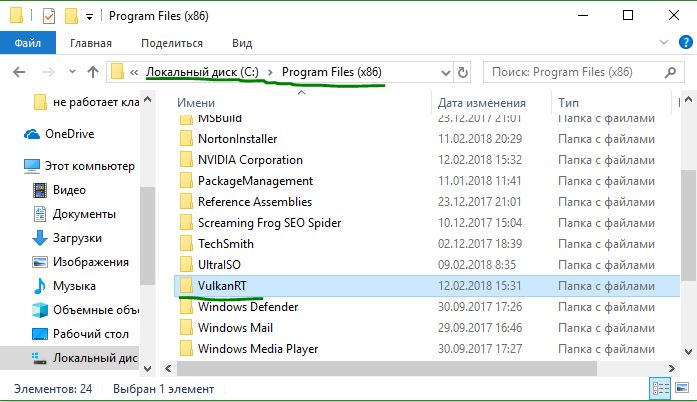
Как Vulkan попал на мой компьютер?
Если вы не помните установку Vulkan, то не переживайте. Когда вы обновили или установили новейшие драйвера видеокарты, то Vulkan Run Time Libraries установится автоматически. Обе графические карты NVIDIA и AMD теперь включают в себя Vulkan с обновлением драйверов. Поскольку Vulkan был выпущен только в начале 2016 года, старые видеокарты могут его не поддерживать.
Какие игры поддерживает Vulkan?
Поскольку Vulkan - это новый API, вы не найдете сотни игр, которые его поддерживают. Тем не менее это не означает, что игры не используют его. Полный список игр, вы можете посмотреть в Википедии . (На русском списка не нашел).
- The Talos Principle (2014): эта отличная игра-головоломка от первого лица была первой поддерживающим "Вулкан".
- Dota 2 (2013): популярная компания Valve MOBA представила поддержку Vulkan, вскоре после выхода API.
- Wolfenstein II: The New Colossus (2017): этот шутер от первого лица отличается только поддержкой Vulkan на ПК, а не старыми API.
Помимо этих игр, эмуляторы поддерживают Vulkan, такие как Dolphin (который эмулирует Nintendo GameCube) и игровые движки, такие как Source 2, Unity и CryEngine. Таким образом, мы можем ожидать больше игр с помощью Vulkan в будущем.
Должен ли я удалить Vulcan?
Если у вас установлен Vulkan на вашем компьютере, то вы скорее всего геймер или любитель поиграть в игры. Поскольку он загружается только с новейшими драйверами видеокарты. Вы не получите Vulkan при использовании встроенной видеокарты с интегрированной графикой.
Вы обязательно должны оставить и не удалять Vulkan с компьютера. Поскольку это новейший графический API, без помощи которого вы не сможете запускать более новые игры. Кроме того, нет возможности установить отдельно программу Vulkan Run Time Libraries. Если вы удалите ее, и решили потом снова установить, то вам придется переустановить графические драйверы видеокарт. Наличие этой библиотеки на вашем компьютере не приведет ни к каким поломкам. Он занимает мало места, не отвлекает вас разными уведомлениями и не является вирусом, как многие думают.
Vulkan - это гвоздь графики
Теперь вы знаете, что такое Vulkan Run Time Libraries, почему они находятся на вашем компьютере и что они делают для вас. Любой компьютерный геймер должен иметь этот набор библиотек в своей системе, чтобы последние игры шли гладко. Вы должны получать обновления для Vulkan, когда вы обновляете свои графические драйверы, поэтому вам не о чем беспокоиться.
Вы наверняка знаете, что система Windows для своей работы использует большое количество разных программ, о существовании которых вы можете и не подозревать. Те, что пользователь устанавливает сам, – лишь верхушка айсберга, а большая часть скрыта.

Если вы когда-нибудь заглядывали в папку Program Files и Program Files (x86), в которую устанавливаются все программы по умолчанию, то наверняка обнаружите там много интересного. Думаем, вы всё-таки туда заглянули, раз у вас появился вопрос по программе VulkanRT – она как раз находится в папке Program Files (x86), но в списке установленных её нет.
Но можем вас успокоить – это вовсе не вирус, да и к казино или ставкам на спорт эта программа не имеет никакого отношения. А вот к играм – да, имеет, и не только к ним. Давайте разбираться.
Что за программа VulkanRT
Если вы задались вопросом, что за программа VulkanRT появилась на вашем компьютере, можем с уверенностью сказать, что у вас установлена видеокарта от NVidia – GeForce какой-нибудь модели. Ведь это как раз разработка компании Nvidia, которая работает совместно с видеокартами этого производителя.
Дело в том, что эта даже и не программа, как таковая, а всего лишь библиотеки функций, которые нужны для обработки графики, особенно в 3D. Да, уже давно есть другие подобные библиотеки – OpenGL и DirectX… Они используются для быстрого построения геометрических фигур, наложения текстур и различных фильтров, и ускоряют процесс обработки и вывода сложной графики на экран.
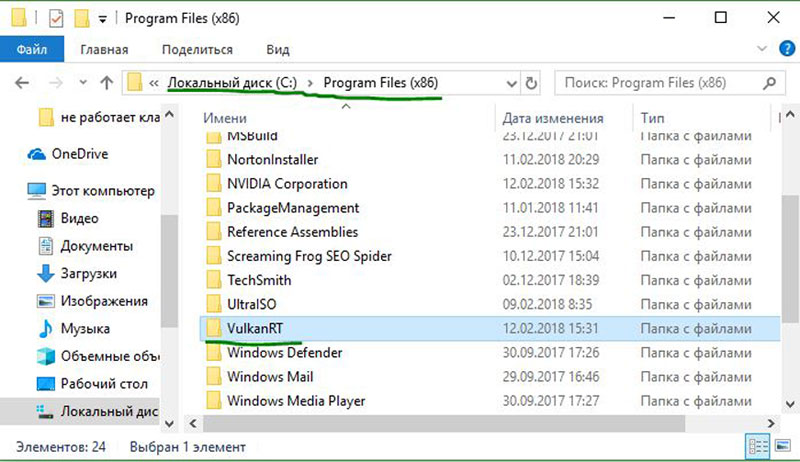
Так вот – VulkanRT служит как бы более новой технологией, которая появилась взамен ограниченной и исчерпавшей свои возможности библиотеки OpenGL. Вулкан РТ существенно ускоряет обработку графики видеокартой, при этом нагрузка на основной процессор и графический процессоры практически не увеличивается. Особенно заметно преимущество и эффективность этой технологии в современных 3D-играх. Она позволяет при тех же ресурсах улучшить FPS и поднять качество графики.
То, что вы обнаружили в папке VulkanRT на своём компьютере, самой библиотекой не является, там находятся лишь некоторые служебные файлы. Например, там есть текстовый документ VULKANRT_LICENSE.rtf, который можно открыть и почитать сведения о лицензии этого программного обеспечения. Файлы с расширением exe. позволяют получить данные об этой библиотеке.
Сами же служебные файлы, которые собственно и используются системой, находятся в разных директориях Windows. Они имеют расширение dll и названия vulkan с припиской различных цифр.
Как программа VulkanRT попадает на компьютер
Так как это разработка компании NVidia, которая служит как бы дополнением к обычным драйверам для видеокарты, то и устанавливается эта утилита вместе с пакетом драйверов. Но происходит это в том случае, если вы при их установке разрешаете также установить дополнительное приложение GeForce Experience.
Это приложение оптимизирует настройки системы и видеокарты для лучшей производительности в играх, графических редакторах 3D, таких как 3D Max, и прочих программах, где требуется обработка больших объёмов 3D-графики.
GeForce Experience пользуется Интернетом, чтобы скачивать оптимальные настройки и дополнительные библиотеки, если их нет на компьютере пользователя. В том числе таким путём автоматически скачивается и устанавливается VulkanRT. Пользователь об этом даже не уведомляется, если только он не включил такие уведомления самостоятельно в настройках GeForce Experience.
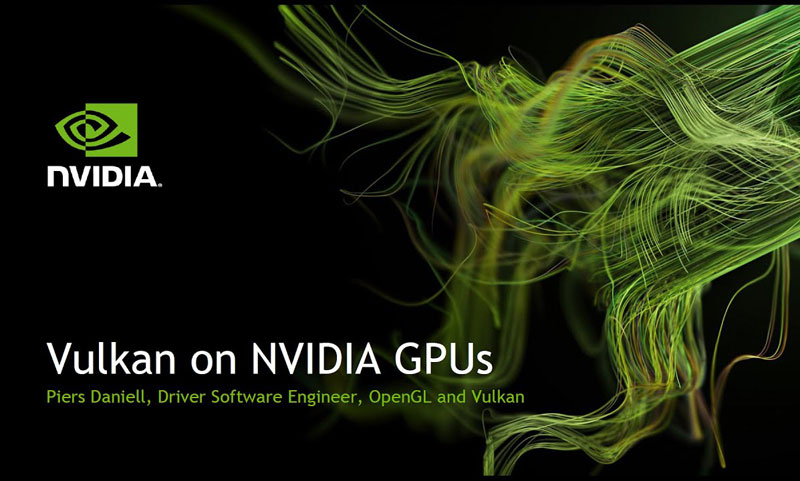
Где и как скачать VulkanRT
Если у вас используется видеокарта GeForce производства компании NVidia, но библиотеки VulkanRT в папке Program Files (x86) вы не видите, значит, ваша видеокарта не использует всех своих возможностей в плане производительности. Такое бывает, если вы установили только драйвера, без GeForce Experience, или эта программа не имеет доступа к Интернету.
Устанавливается VulkanRT не сложнее всех прочих приложений – запустите скачанный файл и просто следуйте инструкции.
Как удалить VulkanRT
Если вы хотите удалить эту библиотеку функций, то помните, что этим вы заметно снижаете производительность графической системы своего компьютера и повышаете нагрузку на процессор. Это может быть оправдано, если вы поставили себе видеокарту другого производителя, например, Ati Radeon – они не используют Вулкан, там свои технологии.
Удалить эту утилиту очень просто. Для этого зайдите в папку Program Files (x86) – VulkanRT. Далее пройдите в директорию с версией, в которой и лежат служебные файлы. Вам нужен файл UninstallVulkanRT.exe – запустите его и следуйте инструкции.
В комментариях поделитесь, приходилось ли вам встречаться с этой утилитой или сравнивать её работу с обычным OpenGL – многие отмечают заметное улучшение производительности графики в играх, поэтому важно и ваше мнение. Расскажите, удаляли ли вы её, и если да, то по каким причинам.

- Не переходить на подозрительные сайты;
- Не устанавливать приложения из непроверенных источников.

Удаление с помощью стороннего ПО
Способ 1: AdwCleaner






Способ 2: Malwarebytes Anti-Malware





Ручная очистка
Этап 1: Чистка браузеров
Прежде всего, необходимо произвести сброс настроек браузеров к значениям по умолчанию.
Google Chrome
Вначале посмотрим, какой алгоритм действий нужно произвести в веб-обозревателе Google Chrome.



Mozilla Firefox
Теперь рассмотрим порядок сброса настроек к параметрам по умолчанию у браузера Mozilla Firefox.



Opera
Теперь поговорим, как сбросить настройки в браузере Opera. Сделать это несколько сложнее, чем у предыдущих веб-обозревателей. Это связано с тем, что единой кнопки сброса не существует, а придется отдельно сбрасывать основные параметры и удалять расширения.








Internet Explorer
Теперь рассмотрим, как сбросить настройки в браузере, который присутствует на каждом ПК с Windows 7, так как вшит в ОС – Internet Explorer.



Описать действия по сбросу параметров в менее популярных браузерах в этой статье нет возможности, но логика манипуляций для решения этой задачи во всех веб-обозревателях похожа.
Этап 2: Проверка ярлыков



Подобную процедуру следует при необходимости проделать с ярлыками всех браузеров на компьютере.
Этап 3: Удаление исполняемого файла




Этап 4: Удаление задачи







Этап 5: Чистка реестра







Мы рады, что смогли помочь Вам в решении проблемы.
Отблагодарите автора, поделитесь статьей в социальных сетях.

Опишите, что у вас не получилось. Наши специалисты постараются ответить максимально быстро.
Казино Вулкан представляет собой интернет-портал игорно-развлекательного характера, при его проникновении в компьютер пользователя вирусное приложение автоматически запускается в момент активации любого браузера, становясь стартовой станицей. Указанное приложение относится к классу вредоносных, которые самостоятельно инсталлируются, стоит только посетить основную станицу данного сайта. Обрести навязчивый софт можно в момент инсталляции бесплатных игр, а также любых приложений, которые предварительно не проверялись антивирусниками, скачаны из непроверенных источников.

Методы удаления казино Вулкан с компьютера.
Проникновение вируса
Пути проникновения вируса
Избавление от вируса посредством Adware
Чтобы впоследствии не ломать голову над тем, как полностью удалить казино Вулкан с компьютера, можно предусмотрительно запустить Adware. Некоторые пользователи привыкли относиться к этому софту, как к бесполезному программному продукту, но он способен защитить ПК пользователя от любой рекламной разработки. Посредством Adware вирус можно легко определить, распознать и убрать с ПК. Интересен тот момент, что Adware самостоятельно заменит указанный вирусный софт, впоследствии деинсталлировав его. Как только вирус будет нейтрализован, программу Adware также можно будет удалить всего парой движений.
Возможности Malwarebytes Anti-Malware
Удалить казино Вулкан с компьютера поможет указанная программа, которая представляет собой востребованный антивирусник, часто встречающийся на ПК с ОС Windows выше 7 версии. Этот продукт можно скачать бесплатно, после его установки пользователь сможет обнаружить скрытые вредоносные приложения. Скачивать на компьютер антивирус следует только из проверенного источника, которым является официальный сайт разработчика, после инсталляции приложения и его запуска следует приступить к сканированию, которое проверит все существующие на ПК файлы. По окончании работы можно удалить вирусы, перезагрузить ПК.
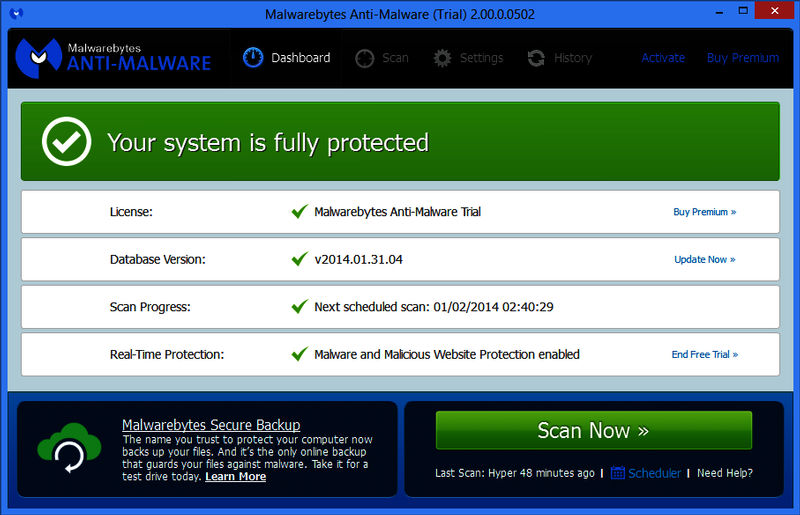
Как удалить Вулкан из разных браузеров?
Чтобы удалить баннер в Mozilla Firefox, следует посредством контекстного меню, расположенного в правой стороне окна, из перечня расширений выделить ненужное, удалив его.
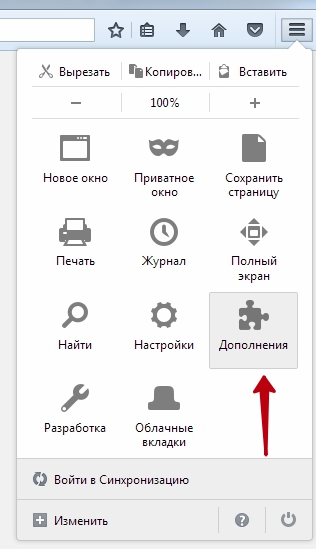
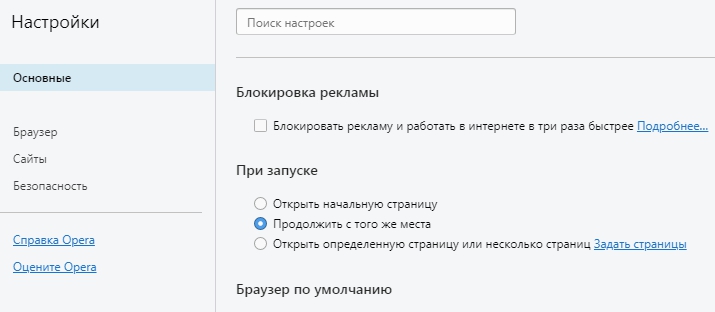
Если заражён Яндекс.Браузер, выходов может быть несколько. Если вас интересует, как удалить рекламу казино Вулкан в Яндекс, вам поможет утилита Adguard.
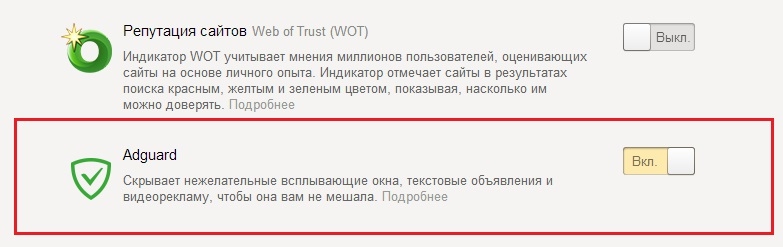
Заключение
Если выскакивает реклама, следует заниматься не только очисткой самих браузеров, но и их ярлыков. Для этого в разделе, позволяющем удалять программы из ОС, следует найти не удалившиеся ярлыки и самостоятельно переместить их в корзину. При грамотном подходе компьютер будет полностью очищен от вредоносных приложений.

Добрый день, друзья. В последнее время все сильнее распространяется явление, когда после посещения очередного сайта или скачивания новой программы, обычно с Торрент сайтов, домашняя страница вашего браузера изменяется, и в место любимого Яндекса, у вас появляется сайт казино Вулкан, сайт Мавродия, сайт BlockAndSuft или какой-нибудь рекламный проект по заработку.
Таким способом хозяева данных ресурсов стараются привлечь людей на свой проект. Это самый настоящий чёрный пиар, запрещенный законодательством РФ, но тем не менее действующий, и причем активно. На самом деле, это очень неприятно, когда открываешь любимый браузер, а там в место загрузочной страницы Google, открывается казино Вулкан, с кучей игровых автоматов, и вас начинают призывать сыграть в данное казино.
Или, что на мой взгляд ещё более неприятно, запустив браузер, вы переходите на сайт Мавродия и он начинает вам нести всякую чушь про свою пирамиду. И так при каждом запуске браузера. Вы всё это отлично понимаете, но как удалить вирус Вулкан или сайт Мавродия со стартовой страницы не знаете. И это на самом деле не так просто, особенно в последнее время. Хакеры не спят, и придумывают всё более изощрённые способы черного пиара.
Кроме прочего, я бы не советовал заходить на сайты казино Вулкан со страниц, на которые ссылается данный рекламный вирус. Это может быть опасно. Если у вас есть желание поиграть в данное казино, лучше зайти напрямую на сайт Казино Вулкан. Так будет безопаснее. Но, вернёмся к удалению вируса.
Как убрать казино Вулкан из windows первый способ
В начале советую посмотреть все программы, которые вы установили в данный день и удалить. Именно они могут запускать рекламный сайт в каждом браузере. Сделать это можно с помощью специальной программы для удаления лишнего софта Revo Uninstaller. Это довольно удобная программа для удаления лишнего софта, которая тщательно ищет все следы установленной программы и удаляет их.
После удаления программ, желательно провести очистку реестра. Я обычно это делаю с помощью CCleaner.
Как убрать казино Вулкан второй способ


Ищем файл с расширением bat и удаляем его. К примеру Opera.bat или Opera.url. Это относится к любым браузерам, не только к опере. Например Google Chrom.

Далее, из этой папки выбираем opera.exe, нажимает правую кнопку мыши и отправляем файл на рабочий стол. Предыдущий ярлык с Оперой всё равно у нас теперь не рабочий и его нужно удалить. Так поступаем со всеми браузерами, т.к. вирус Вулкан пробирается во все браузеры.
Многие советуют удалить все браузеры и поставить новые, но толку от этого будет мало, т.к. современные вирусы вроде Вулкана проникают в систему, и в новом браузере у вас опять благополучно запустится казино Вулкан.
После проделанных манипуляций обязательно перезагрузите компьютер, если вирус Вулкан вновь запустится вместе с браузером, то переходим к способу три.
Как убрать казино Вулкан из браузера третий способ
Необходимо скачать AdwCleaner . Что делает AdwCleaner? Она проверяет все объекты, в которых чаще всего бывают подобные вирусные ПО, в отличие от Касперского, который проверяет всё объекты, где хранятся обычные вирусы.
AdwCleaner же ищет вирусы класса Adw, собственно, поэтому он так и называется. Программа не требует установки, просто соглашаемся с условием и запускаем. Запустив, жмём Scan.

Проделав сканирование, изучаем полученный результат, просмотрев файлы в горизонтальном меню. Особенно нас интересует меню Registry (Реестр). Как видите из скриншота, у меня в реестре данная утилита нашла много непонятных элементов.

Также, перед удалением непонятных элементов, желательно создать точку Восстановления системы, т.к. часто вирусы сидят в реестре и программа их удаляет вместе с полезными ключами. После этого, человек не сможет запустить компьютер.
Итак, жмём Clean (Очистка). У нас появится предупреждение, что для корректного удаления все программы будут закрыты, и нужно сохранить все важные элементы.

Жмём Ок. У нас закрываются все программы и происходит очистка. Далее, система перезагружает ПК.
После перезагрузки, у нас появляется надпись в блокноте и проделанными изменениями.

Внимательно изучите анализ и попробуйте запустить браузер. Если вирус Вулкан опять запуститься, то идём далее.
Как убрать казино Вулкан четвертый способ
Открываем данные папки и просматриваем в них файлы с расширением bat или Url. Затем, удаляем все данные папки. Обычно, дата создания этих папочек сегодняшний день. Далее, очищаем корзину.

Я думаю, вам понятно, что если бы мы не выполнили последнюю операцию и не заглянули в свойства обозревателя, вся проделанная наша работа пошла бы насмарку и после перезагрузки системы казино Вулкан опять бы красовалась в каждой домашней странице всех браузеров!
Далее, опять проводим чистку реестра. Теперь вирус Вулкан удалён полностью!
Как убрать казино Вулкан пятый способ
Но хакеры не стоят на месте. Я не знаю, в какое время вы читаете данную статью. Возможно, в это время вредители придумают новое место, куда можно внедрить данное вредоносное ПО.

Видео как убрать казино Вулкан
Вы теперь знаете, как убрать казино Вулкан со стартовой страницы и подобные ему вирусы. Надеюсь, с данной напастью у вас больше не возникнет проблем. Успехов вам, и берегите свои компьютеры.
Читайте также:

